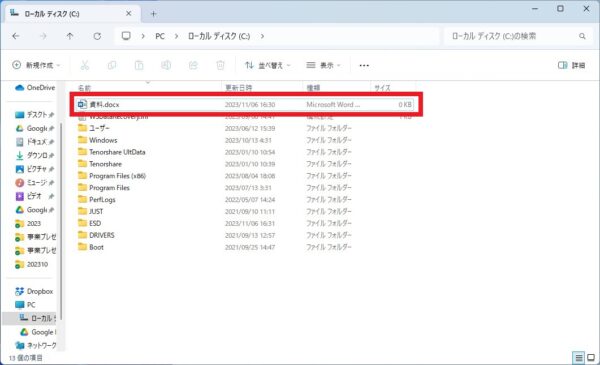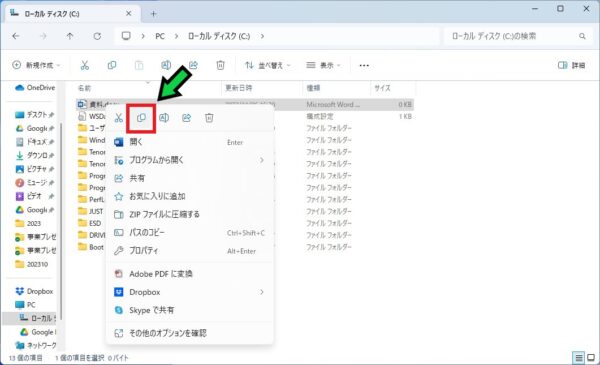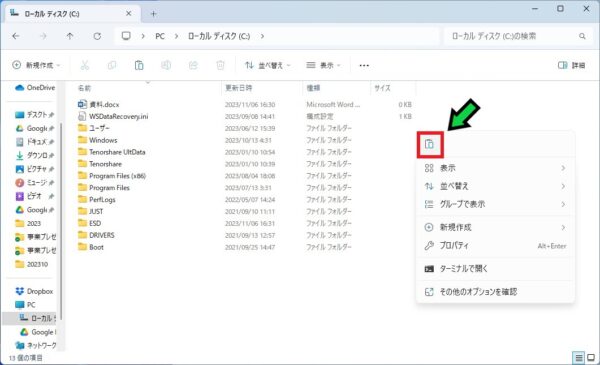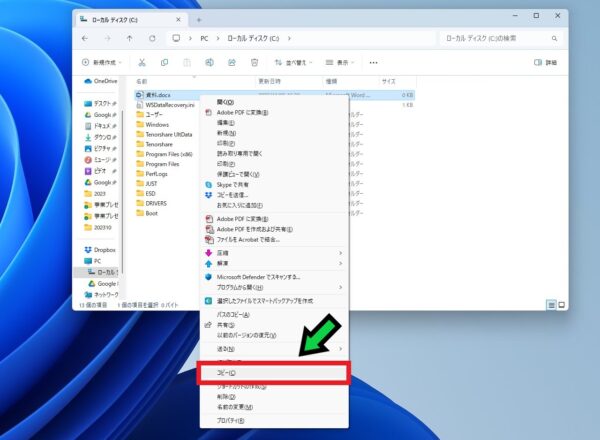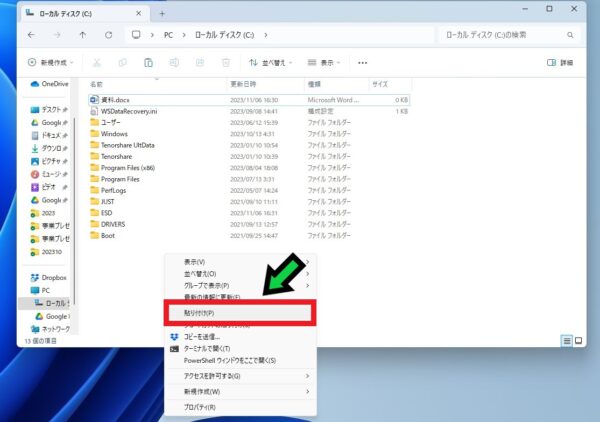作成日:2023/11/06
(更新日:2023/11/06)

こういった疑問に答えます。




Contents
本記事のテーマ
ファイルやフォルダをコピー、貼り付けする方法【Windows11】
記事の信頼性

300社ほどの企業のパソコンサポートを担当していました。
今ではパソコン修理会社を設立して、年間1,000台以上のトラブル対応を行っております。
この記事から得られる事
Windows11のパソコンで、ファイルやフォルダのコピー&ペースト方法について解説します。
Windows11ではコピーや貼り付けの場所が変わっており、分かりづらいという意見があります。
この記事を読むことで、ファイルのコピー&ペースト方法がわかります。
今回はWindows11のパソコンで、ファイルやフォルダのコピーや貼り付け方法について紹介します。
・Windows11のパソコンを初めて使う方。
・コピー&ペーストの方法がわからない方。
ファイルやフォルダをコピー、貼り付けする方法【Windows11】
【前提条件】
・Windows11のパソコンでの手順です。
・手順の途中で「このアプリがデバイスに変更を加えることを許可しますか?」と表示される場合があります。その際は「はい」を選択してください。
ファイルやフォルダをコピー、貼り付けする方法(アイコンから)
【手順】
①コピーしたいファイルやフォルダの上で右クリック
②上部の左から2番目にあるアイコンを選択
③貼り付けたい場所で再度右クリック→上部の貼り付けアイコンを選択
以上で貼り付けできます。
ファイルやフォルダをコピー、貼り付けする方法(旧画面で)
【手順】
①コピーしたいファイルやフォルダの上で「Shiftキー」を押しながら、右クリック
②「コピー」を選択
③再度「Shiftキー」を押しながら、移動先のなにもないところで右クリック→「貼り付け」を選択
以上でファイルのコピー&ペーストができました。
ファイルやフォルダをコピー、貼り付けする方法(ショートカットで)
【手順】
①コピーしたいファイルやフォルダをクリックして選択し、「Ctrlキー」+「C」を押す
②貼り付けたい場所で「Ctrlキー」+「V」を押すと複製できます